Abgabe erstellen/verwalten
Öffnen Sie https://portal.schools.rahn.education, diese ist auch als Startseite im Firefox festgelegt.
Beachten Sie: Der Zugriff auf diese Domain ist nur vom Schulnetz aus möglich. Sie müssen also an einem entsprechenden Gerät angemeldet sein oder einen freigeschalteten Fernzugang (Remoteverbindung) besitzen.
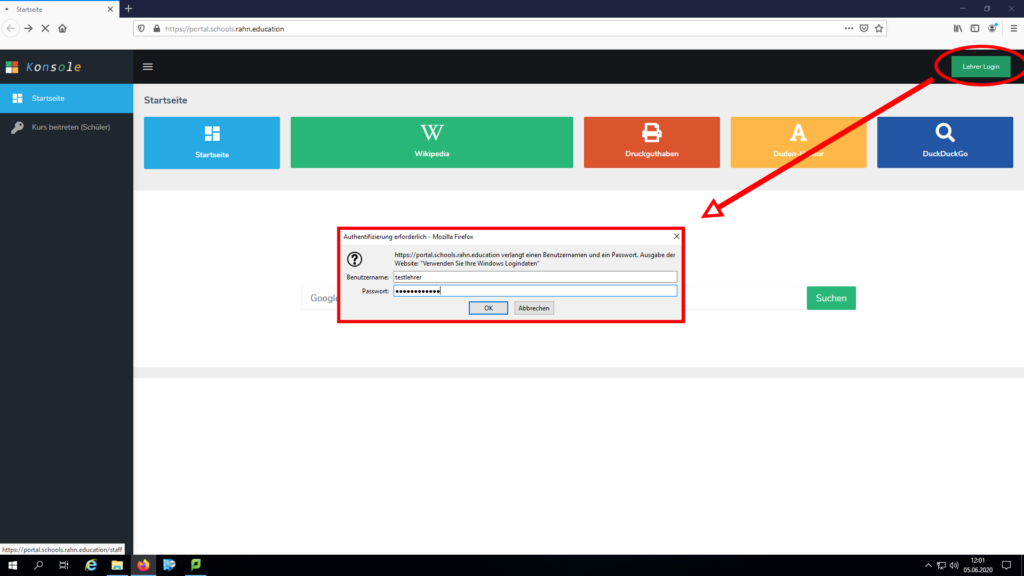
Klicken Sie nun wie im Bild markiert auf den Button “Lehrer Login”. Geben Sie daraufhin Ihre Anmeldedaten in das sich öffnende Fenster ein und bestätigen Sie mit “OK”
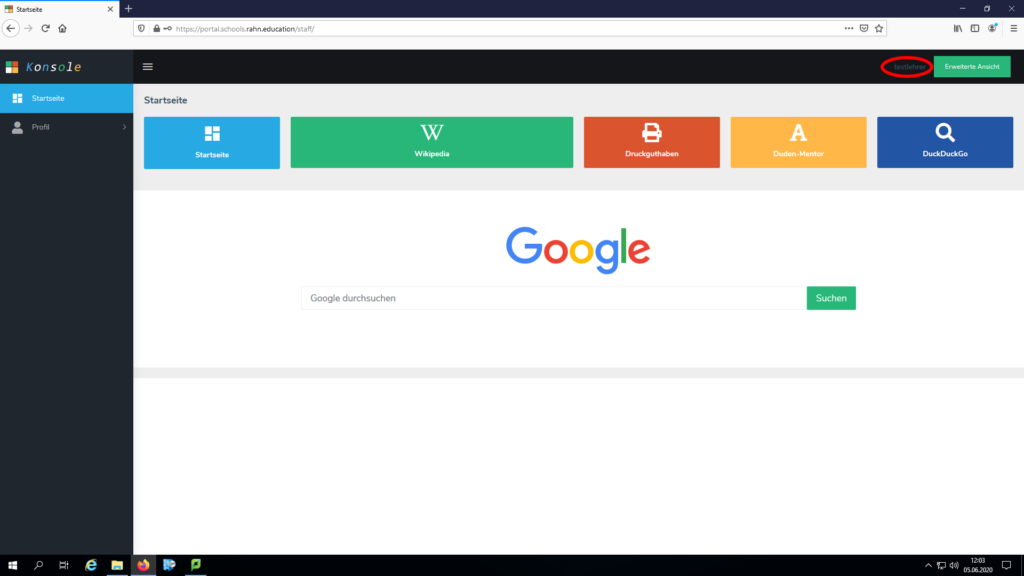
Wenn Ihr Login erfolgreich war, sollten Sie Ihren Namen/Kürzel in grauer Schrift in der oberen, rechten Bildecke sehen (rot markiert).
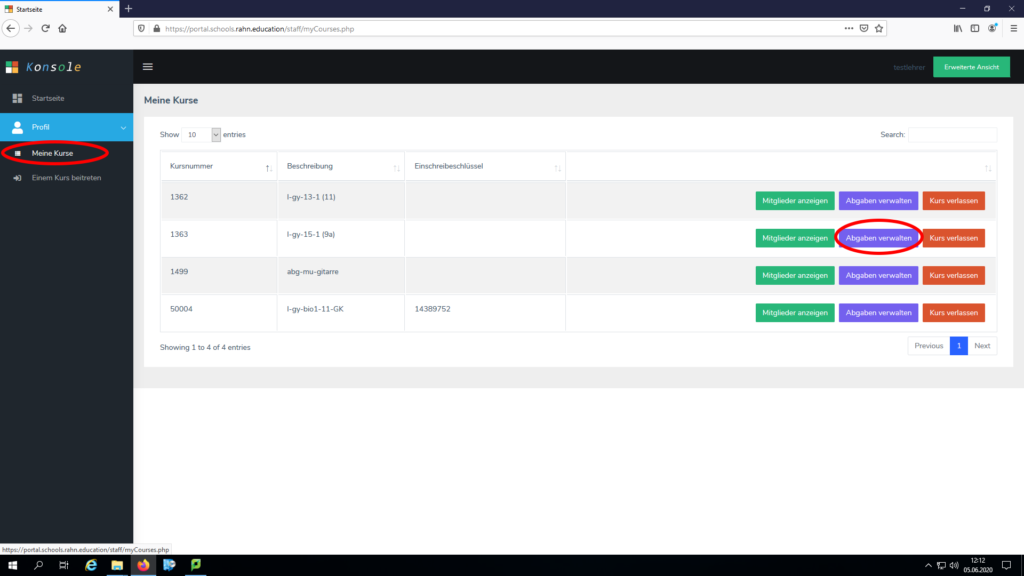
Klicken Sie nun auf die Schaltfläche “Profil” und navigieren Sie anschließend zu dem Reiter “Meine Kurse”. In diesem Beispiel soll eine Abgabe für die Klassenstufe 9a des Gymnasiums Leipzig erstellt werden. Voraussetzung dafür ist, dass Sie Mitglied in diesem Kurs sind. Wie in der Abbildung gezeigt können Sie nun über den Reiter “Abgaben verwalten” Abgaben erstellen, indem Sie auf die Schaltfläche klicken.
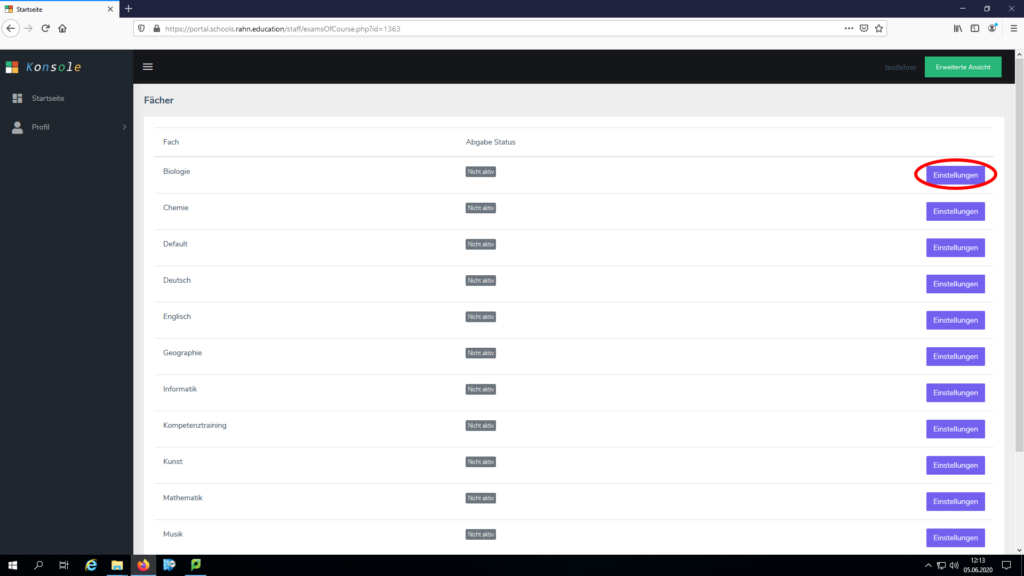
Wie Sie anhand der grauen Statusanzeige sehen können, sind für diese Klasse keine Abgaben aktiv. Um für beispielsweise Biologie eine Abgabe zu aktivieren, klicken Sie hinter dem Fach auf die Schalftfläche “Einstellungen”.
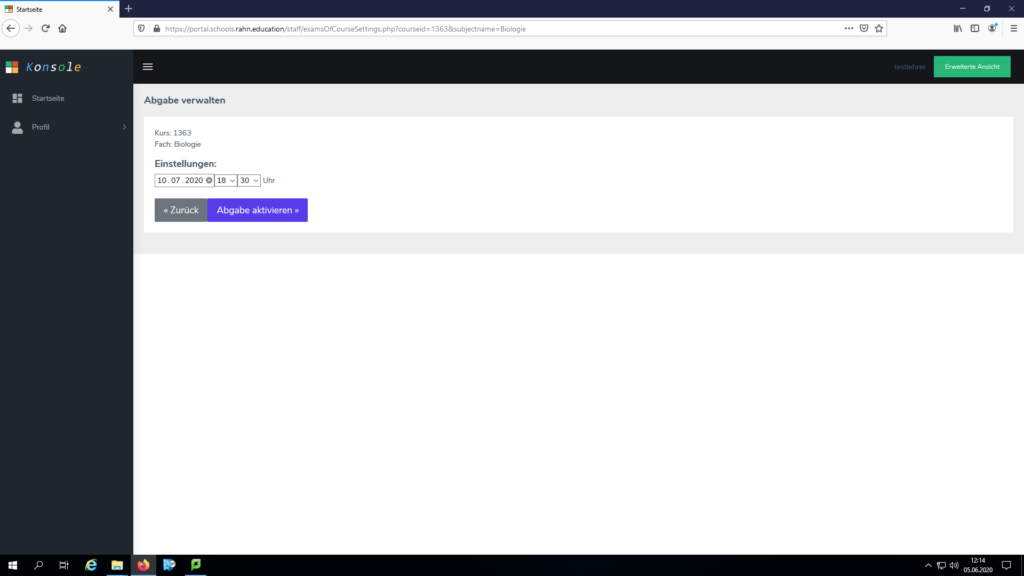
Im nächsten Schritt können Sie Datum und Uhrzeit festlegen, wann die Abgabe enden soll. Wenn Sie mit Ihrer Einstellung zufrieden sind, klicken Sie auf “Abgabe aktivieren”.
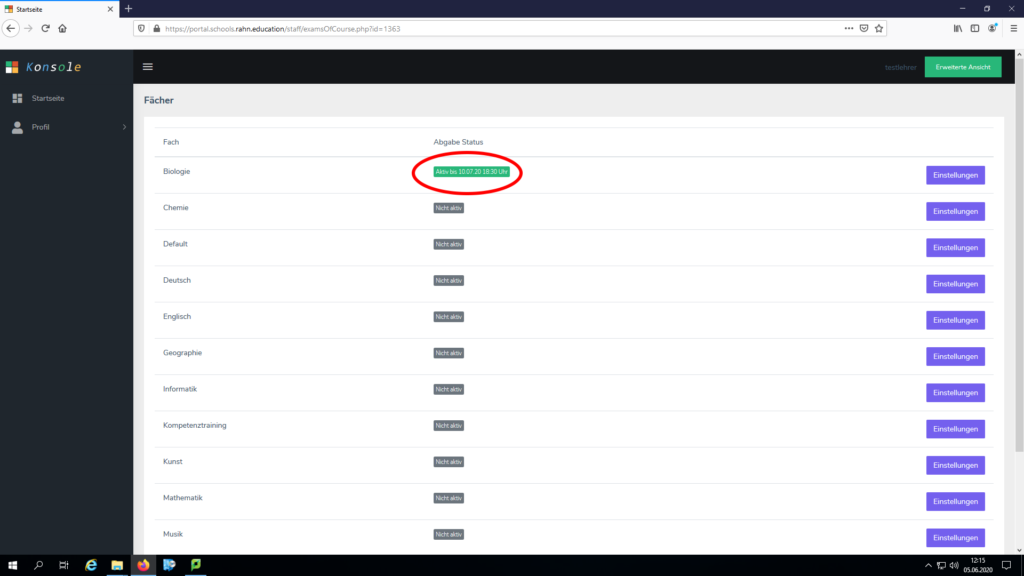
Sobald Sie die Abgabe aktiviert haben, wird diese (wie markiert) als aktiv in der Statusleiste angezeigt. Für Schüler ist nun im Laufwerk “Exams” der Ordner “Biologie” sichtbar und verschwindet erst mit dem Ablauf der Frist. Für Sie ist der Ordner auch nach Ablauf der Frist weiterhin sichtbar. Die hochgeladenen Dateien der Schüler können Sie nach ihrer Verwendung manuell löschen.
Schüler müssen einen Ordner in “Exams” erstellen
Um Komplikation zu vermeiden müssen Schüler im entsprechenden Fach einen Ordner mit ihrem Namen erstellen und in diesem Ordner ihre Dateien ablegen.
Schüler können nicht sehen was ihre Kollegen hochgeladen haben, sondern nur ihre eigenen Dateien.
Aus Ihrer Sicht sieht das dann wie folgt aus:
Teststudent und Teststudent2 (zwei beliebige Schüler) haben einen Ordner erstellt und dort ihre Abgabe eingefügt.
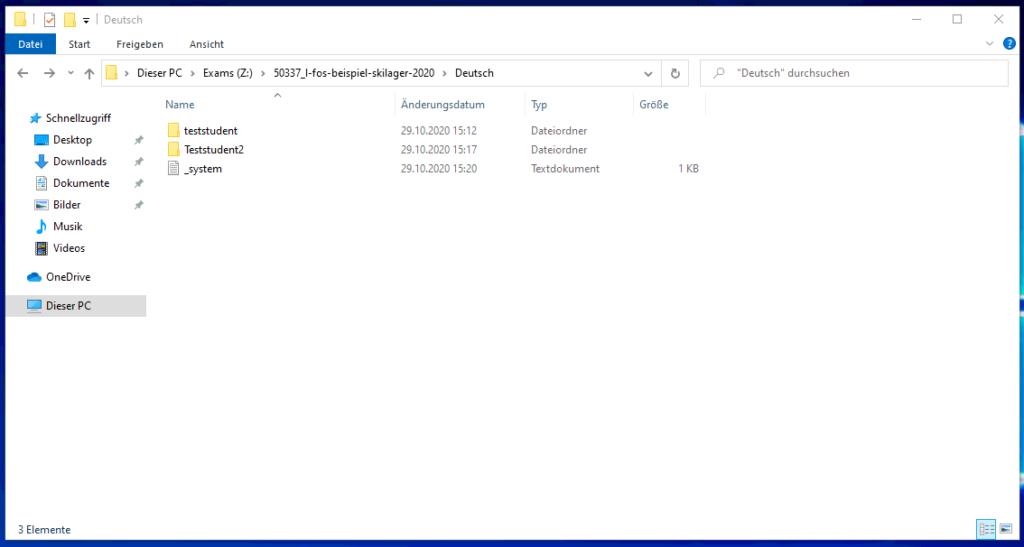
Lassen Sie sich von der Datei “_system” nicht irritieren, diese verschwindet von allein.
Sie können den Schülern über das Laufwerk “Exams” keine Rückmeldung geben, sondern lediglich deren Dateien einsehen und löschen. Wenn Sie digitales Feedback geben wollen, dann nutzen Sie bitte die Funktionen in Microsoft Teams.
Abgabe vorzeitig deaktivieren
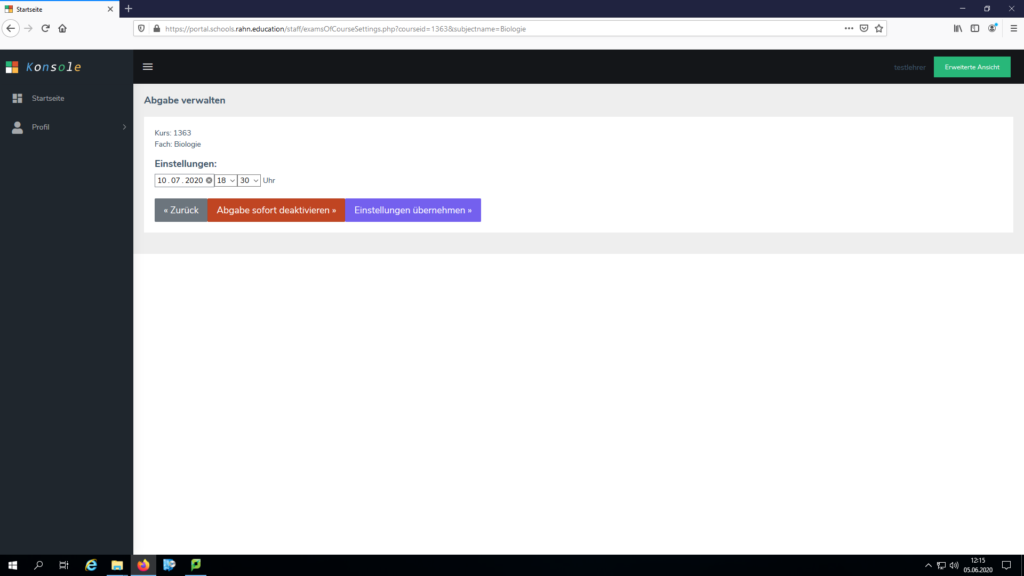
Wollen Sie eine Abgabe vorzeitig deaktivieren, so klicken Sie hinter der aktiven Abgabe erneut auf “Einstellungen” und anschließend auf den Reiter “Abgabe sofort deaktivieren”. Alternativ können Sie auch die Frist abändern und die “Einstellungen übernehmen”. Bereits hochgeladene Dateien von Schülern bleiben bei den Änderungen erhalten.